CAD如何添加直径标识符号?
设·集合小编 发布时间:2023-03-18 14:25:36 1715次最后更新:2024-03-08 11:29:05
CAD是目前比较受欢迎的工程制图建模软件,软件中有强大的功能,能够帮助我们快速、精准的计算异形图形的尺寸、面积,周长。在绘制一些圆形的时候,我们可能会添加一些直径、半径符号,那么CAD如何添加直径标识符号?不清楚操作的小伙伴们,快来参考下面教程的操作方法吧!
工具/软件
电脑型号:联想(Lenovo)天逸510S; 系统版本:Windows7; 软件版本:CAD2018
输入法
第1步
打开CAD软件并新建一个空白文档(如下图):
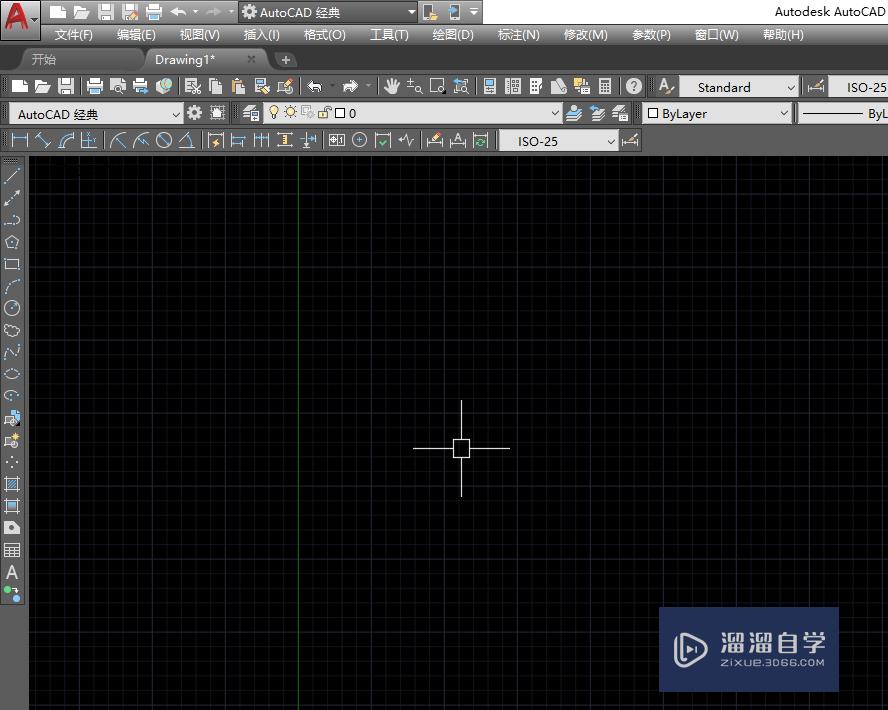
第2步
如下图,画好内容并标尺寸(如下图):
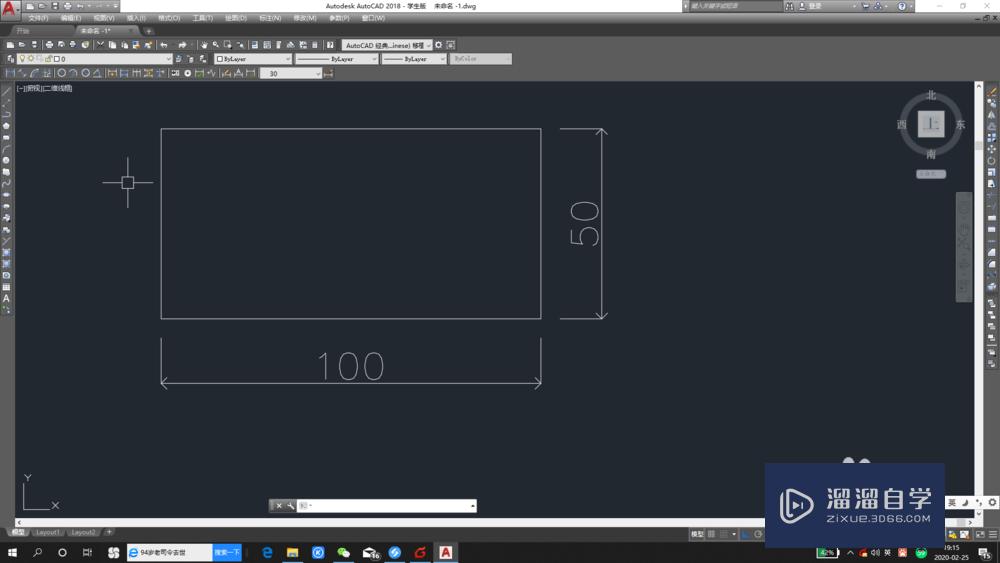
第3步
鼠标左键双击需要改的标注数值 (如下图):

第4步
此时在标注数值的前面输入%%C之后就会变成直径符号,然后点击后面的“确定”按钮即可完成操作(如下图):

插入法
第1步
双击需要更改的标尺寸,将光标移动到数字前面,单击鼠标右键,然后选择符号,最后点直径(如下图):

第2步
可以看到在数值100的前面就有直径的符号啦(如下图):

温馨提示
以上就是关于“CAD如何添加直径标识符号?”全部内容了,小编已经全部分享给大家了,还不会的小伙伴们可要用心学习哦!虽然刚开始接触CAD软件的时候会遇到很多不懂以及棘手的问题,但只要沉下心来先把基础打好,后续的学习过程就会顺利很多了。想要熟练的掌握现在赶紧打开自己的电脑进行实操吧!最后,希望以上的操作步骤对大家有所帮助。
相关文章
广告位


评论列表